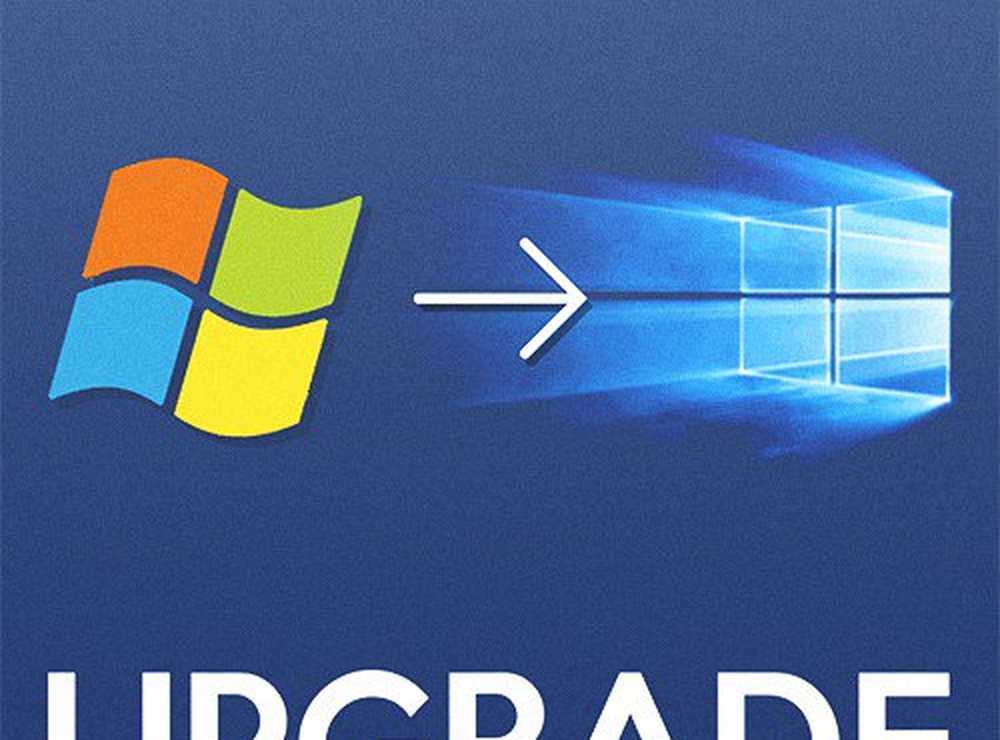Hoe te migreren van Apple Mac naar Microsoft Surface-apparaat

Het gebruik van een Mac heeft zijn eigen voordelen, maar door over te schakelen naar een Surface-apparaat blijft u verbonden met alle andere Windows-apparaten. Microsoft brengt gestaag alle ecosystemen samen om een naadloze ervaring te vormen. In deze post zullen we zien hoe u al uw bestanden, documenten en gegevens overzet van een Mac naar je Surface-apparaat, handmatig of met behulp van Mac to Surface Assistant Tool van Microsoft.
Migreer van Mac naar Surface
Voor het proces moet je een externe harde schijf hebben die compatibel is met zowel Mac als Windows, bij voorkeur een met meer opslagruimte dan de gebruikte opslag op je Mac-apparaat.

Stappen om foto's van de Mac naar uw externe harde schijf te exporteren:
- Sluit uw harde schijf aan op een USB-station op uw Mac.
- Open Foto's en klik op Bewerken en Alles selecteren in het bovenste menu.
- Klik nu op Bestand en selecteer de optie Exporteren.
- Stel "Subfolder Format" in op "Moment Name" en klik op Exporteren.
- Kies in het linkerdeelvenster uw harde schijf uit de lijst met apparaten en klik op Exporteren.
- Zodra de overdracht is voltooid, verwijdert u de harde schijf veilig door met de rechtermuisknop op de vaste schijf te klikken en Uitwerpen te selecteren.

Stappen om foto's te importeren naar het Surface-apparaat:
- Sluit uw harde schijf aan op een USB-station op uw Surface.
- De map van het station wordt automatisch geopend. Klik op Ctrl + A om alle bestanden te selecteren.
- Klik nu op Ctrl + C om de bestanden te kopiëren en het doelstation op uw Surface-apparaat te openen.
- Klik op Ctrl + V en het proces van het plakken van alle foto's van de schijf zal beginnen.
- Werp veilig de externe harde schijf uit het apparaat.
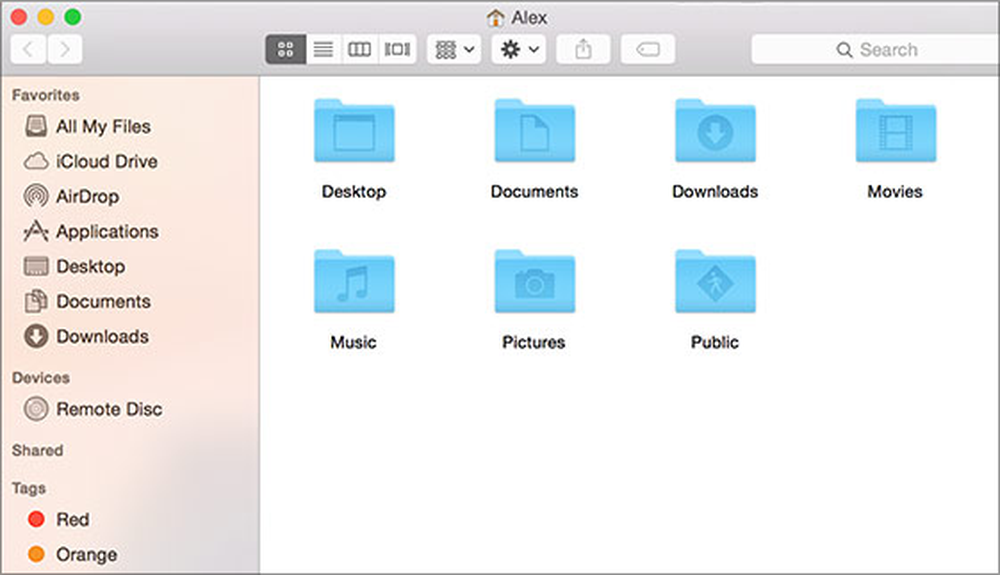
Stappen om andere documenten, downloads, muziek van Mac naar externe harde schijf te exporteren:
- Sluit uw harde schijf aan op een USB-station op uw Mac.
- Open het 'startscherm' en gebruik Ctrl + A om alles te selecteren of selecteer de specifieke bestanden die u wilt overbrengen.
- Klik nu op Ctrl + C om de bestanden te kopiëren en de harde schijf op uw Mac te openen.
- Klik op Ctrl + V en het proces van het plakken van alle bestanden van de schijf zal beginnen.
- Zodra de overdracht is voltooid, verwijdert u de harde schijf veilig door met de rechtermuisknop op de vaste schijf te klikken en Uitwerpen te selecteren.

Stappen om deze bestanden naar het Surface-apparaat te kopiëren:
- Sluit uw harde schijf aan op een USB-station op uw Surface.
- De map van het station wordt automatisch geopend. Klik op Ctrl + A om alle bestanden te selecteren.
- Klik nu op Ctrl + C om de bestanden te kopiëren en het doelstation op uw Surface-apparaat te openen.
- Klik op Ctrl + V en het proces van het plakken van alle bestanden van de schijf zal beginnen.
- Werp veilig de externe harde schijf uit het apparaat.
Ga naar Microsoft.com voor meer informatie.
Mac to Surface Assistant Tool
Microsoft heeft ook een geniale software aangekondigd die zal helpen meer conversies te krijgen van de Mac-muziekwagon. Deze Mac to Surface Assistant Tool van Microsoft kunnen gebruikers eenvoudig overschakelen van hun Apple Mac-apparaten naar Microsoft Surface-tablet of -laptop. Het is een nieuwe tool die helpt bij het soepel migreren van bestanden van Apple-computers naar eigen Surface-apparaten van Microsoft. Met de assistent-tool kunt u bestanden, documenten, foto's, muziek en anderen overbrengen.
Met de assistent-tool kunt u bestanden, documenten, foto's, muziek en andere dingen die zijn opgeslagen op de opslag van uw Mac op het oppervlak overbrengen. Zodra u toegang verleent tot de opslagdrempel van uw voorkeur en akkoord gaat met de voorwaarden van de overeenkomst, wordt ervan uitgegaan dat deze een naadloze overgang biedt zonder dat u software van een van beide merken hoeft te gebruiken. Wanneer u deze software downloadt, helpt de tool u door het hele proces met de details van het overbrengen van alle relevante bestanden naar een ander apparaat in de vorm van een zipbestand.
Het is heel gemakkelijk te gebruiken, de gebruiker moet gewoon een aantal mappen controleren (Documenten, Foto's, Downloads), vervolgens het station selecteren waarvan ze een back-up zullen maken, en je bent klaar.
In het tijdperk van cloud computing begrijpt Microsoft dat alles niet op uw fysieke harde schijf is opgeslagen. Daarom raadt het bedrijf aan toegang te nemen tot die in de cloud opgeslagen bestanden via apps die compatibel zijn met Microsoft Surface-apparaten. Hoewel dit soort hulpprogramma misschien niet uniek is voor de gadgetwereld, waar elke techgigant het uitvecht om een betere klantenbinding te krijgen, biedt deze tool een nieuwe verandering voor Mac OS-gebruikers die willen overstappen naar Windows 10 en later naar de komende jubileumeditie.
Dit bericht biedt nog meer tips voor het overschakelen van Mac naar Windows PC.